笔记本电脑C盘满了清理方法(轻松解决C盘存储问题,让笔记本恢复顺畅)
随着时间的推移和文件的增多,笔记本电脑的C盘很容易被填满。当C盘空间不足时,电脑的运行速度会变得缓慢,甚至有可能出现崩溃的情况。本文将为大家介绍一些简单而有效的方法,帮助您清理笔记本电脑的C盘,让电脑恢复正常运行。

清理系统临时文件
系统临时文件是操作系统自动生成的临时数据,它们占据了大量的存储空间。您可以在“我的电脑”中找到“C盘”,然后右键点击“属性”,选择“磁盘清理”,勾选“临时文件”,点击“确定”进行清理。
删除不必要的程序
打开“控制面板”,选择“程序”或“程序和功能”,查看已安装的程序列表。卸载一些您不再使用或不需要的软件,以释放C盘的存储空间。
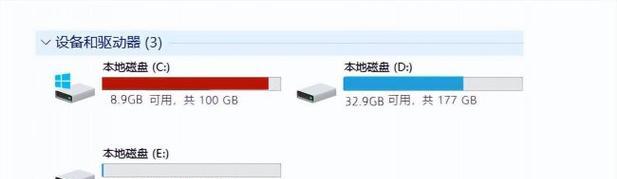
清理回收站
回收站是存储已删除文件的临时位置,这些文件仍然占据着C盘的空间。您可以在桌面上找到回收站图标,右键点击并选择“清空回收站”,彻底删除其中的文件。
移动个人文件
将一些大文件或不常用的文件移动到其他磁盘,如D盘或外部存储设备。您可以通过拖拽文件或使用剪切和粘贴的方式进行操作,以释放C盘的存储空间。
清理浏览器缓存
浏览器会自动保存网页缓存,以提高页面加载速度。但这些缓存文件会占用大量的存储空间。您可以在浏览器设置中找到“清除缓存”选项,定期清理浏览器缓存,以释放C盘的存储空间。
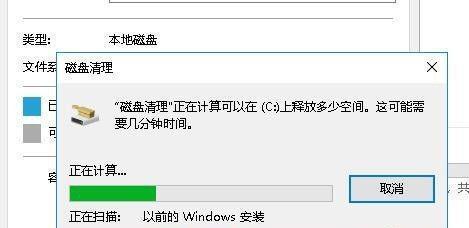
压缩文件和文件夹
对于一些不经常使用的文件或文件夹,您可以将其压缩为zip格式,以节省存储空间。右键点击要压缩的文件或文件夹,选择“发送到”-“压缩(zipped)文件”,然后将生成的压缩文件移动到其他磁盘。
清理系统日志
系统日志记录了电脑的运行情况和错误信息,这些日志文件也会占据C盘的存储空间。您可以在“控制面板”-“管理工具”-“事件查看器”中找到系统日志,删除其中的一些旧的日志文件。
禁用休眠功能
休眠功能会在电脑休眠时自动保存当前的工作状态,以便下次启动时恢复。但这个功能会占用一定的存储空间。您可以通过在命令提示符中输入“powercfg-hoff”命令来禁用休眠功能,从而释放C盘的存储空间。
清理系统恢复点
系统恢复点是电脑系统在更新或安装程序前自动生成的备份文件,它们占用了一部分存储空间。您可以在“我的电脑”中找到“C盘”,右键点击“属性”,选择“磁盘清理”,勾选“系统恢复点”,点击“确定”进行清理。
优化磁盘碎片
磁盘碎片是指文件被分散存储在硬盘上的情况,导致读取速度变慢。您可以在“我的电脑”中找到“C盘”,右键点击“属性”,选择“磁盘碎片整理”,运行磁盘碎片整理工具来优化磁盘空间和提高读取速度。
清理下载文件夹
下载文件夹是存储从互联网下载的文件的地方,这些文件可能会占用大量的存储空间。您可以在“我的文档”或浏览器设置中找到下载文件夹,定期清理其中的文件,以释放C盘的存储空间。
禁用系统还原
系统还原是操作系统自动生成的备份,可以恢复到之前的系统状态。但这个功能也会占用一定的存储空间。您可以在“我的电脑”中找到“C盘”,右键点击“属性”,选择“系统保护”,禁用系统还原来释放C盘的存储空间。
使用优化工具
有很多优化工具可以帮助您清理C盘,如CCleaner、360安全卫士等。这些工具能够自动扫描和清理C盘中的垃圾文件和无效注册表项,以释放存储空间。
清理大型日志文件
有些软件会生成大型日志文件,占据了大量的存储空间。您可以在程序的安装目录中找到日志文件,并手动删除它们,以释放C盘的存储空间。
定期维护和清理
保持定期维护和清理是保持C盘空间充足的关键。您可以根据个人需求,每隔一段时间进行一次清理,以确保C盘始终保持足够的存储空间。
通过以上的方法,您可以轻松解决笔记本电脑C盘满了的问题。定期清理和维护C盘,不仅可以释放存储空间,还可以保证电脑的正常运行。记住,保持C盘的足够空间是保持笔记本电脑高效运行的重要一环。


